Anteckning
Åtkomst till den här sidan kräver auktorisering. Du kan prova att logga in eller ändra kataloger.
Åtkomst till den här sidan kräver auktorisering. Du kan prova att ändra kataloger.
Gäller för: ✔️ Virtuella Linux-datorer ✔️, virtuella Windows-datorer
För att få virtuella datorer så nära som möjligt och uppnå lägsta möjliga svarstid bör du distribuera dem inom en närhetsplaceringsgrupp.
En närhetsplaceringsgrupp är en logisk gruppering som används för att se till att Azure-beräkningsresurser finns fysiskt nära varandra. Närhetsplaceringsgrupper är användbara för arbetsbelastningar där låg svarstid är ett krav.
Kommentar
Närhetsplaceringsgrupper kan inte användas med dedikerade värdar.
Avsikten för närhetsplaceringsgrupper stöds inte på Azure Portal. Använd ARM-mallar eller andra klientverktyg som Powershell eller CLI för att tillhandahålla avsikt för närhetsplaceringsgrupper.
Om du vill använda tillgänglighetszoner tillsammans med placeringsgrupper måste du se till att de virtuella datorerna i placeringsgruppen också finns i samma tillgänglighetszon.
Accelererat nätverk fungerar bara om de virtuella datorerna distribueras till en tillgänglighetsuppsättning eller en VM-skalningsuppsättning som är länkad till en närhetsplaceringsgrupp. Om du bara har en närhetsplaceringsgrupp inaktiveras funktionen för maskinvaruacceleration som påverkar nätverkets prestanda.
Skapa närhetsplaceringsgruppen
Skriv närhetsplaceringsgrupp i sökningen.
Under Tjänster i sökresultaten väljer du Närhetsplaceringsgrupper.
På sidan Närhetsplaceringsgrupper väljer du Lägg till.
På fliken Grundläggande information under Projektinformation kontrollerar du att rätt prenumeration har valts.
I Resursgrupp väljer du antingen Skapa ny för att skapa en ny grupp eller väljer en tom resursgrupp som redan finns i listrutan.
I Region väljer du den plats där du vill att närhetsplaceringsgruppen ska skapas.
I Namn på närhetsplaceringsgrupp skriver du ett namn och väljer sedan Granska + skapa.
När valideringen har godkänts väljer du Skapa för att skapa närhetsplaceringsgruppen.
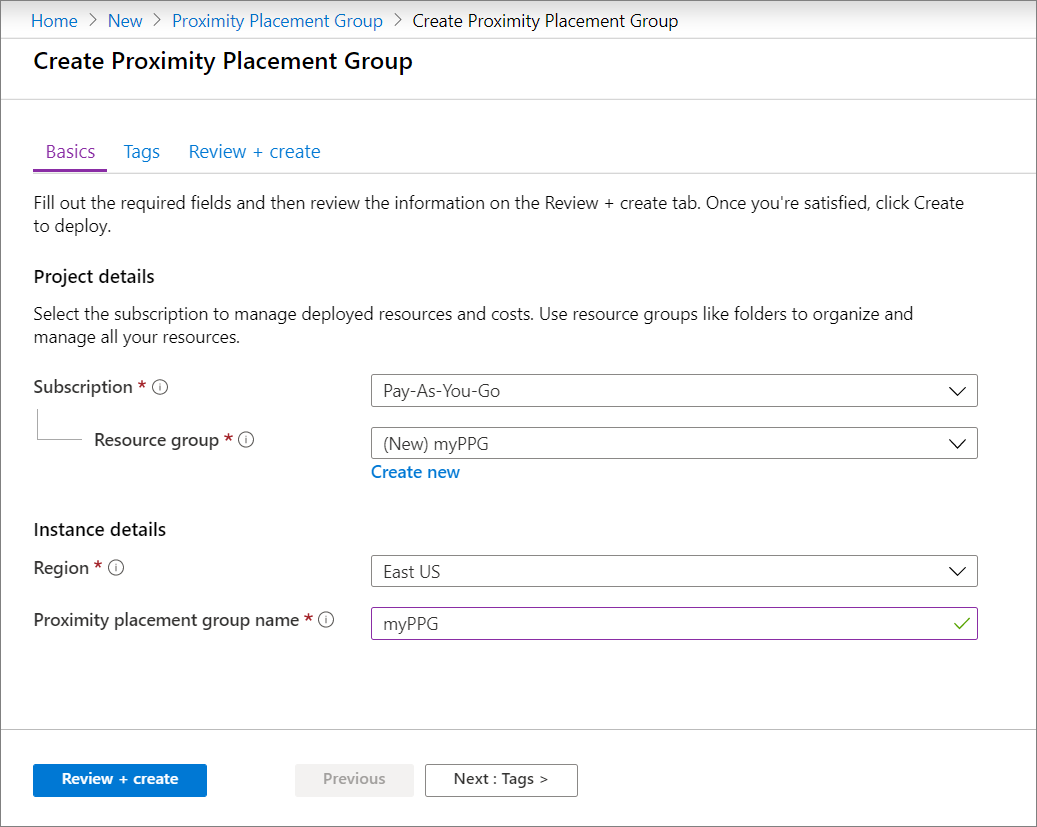
Skapa en virtuell dator
När du skapar en virtuell dator i portalen går du till fliken Avancerat .
I valet Närhetsplaceringsgrupp väljer du rätt placeringsgrupp.

När du är klar med alla andra obligatoriska val väljer du Granska + skapa.
När verifieringen har slutförts väljer du Skapa för att distribuera den virtuella datorn i placeringsgruppen.
Lägg till virtuella datorer i en tillgänglighetsuppsättning i en närhetsplaceringsgrupp
Om den virtuella datorn är en del av tillgänglighetsuppsättningen måste du lägga till tillgänglighetsuppsättningen i placeringsgruppen innan du lägger till de virtuella datorerna.
- I portalen söker du efter tillgänglighetsuppsättningar och väljer din tillgänglighetsuppsättning i resultatet.
- Stoppa\frigör varje virtuell dator i tillgänglighetsuppsättningen genom att välja den virtuella datorn och sedan välja Stoppa på sidan för den virtuella datorn och sedan välja OK för att stoppa den virtuella datorn.
- Se till att alla virtuella datorer på sidan för din tillgänglighetsinställning har statusen Status listad som Stoppad (frigjord).
- I den vänstra menyn väljer du Konfiguration.
- Under Närhetsplaceringsgrupp väljer du en placeringsgrupp i listrutan och väljer sedan Spara.
- Välj Översikt på den vänstra menyn för att se listan över virtuella datorer igen.
- Välj varje virtuell dator i tillgänglighetsuppsättningen och välj sedan Starta på sidan för varje virtuell dator.
Lägga till en befintlig virtuell dator i placeringsgruppen
- På sidan för den virtuella datorn väljer du Stoppa.
- När statusen för den virtuella datorn visas som Stoppad (frigjord) väljer du Konfiguration på den vänstra menyn.
- Under Närhetsplaceringsgrupp väljer du en placeringsgrupp i listrutan och väljer sedan Spara.
- Välj Översikt på den vänstra menyn och välj sedan Starta för att starta om den virtuella datorn.
Nästa steg
Du kan också använda Azure PowerShell för att skapa närhetsplaceringsgrupper.